
Si alguna vez escuchaste a un amigo o familiar decir “cambiándole los DNS a tu conexión vas a navegar más rápido” y no entendiste a que se refería, o peor aún no le creíste, pues desde aquí te decimos que esa persona tenía razón.
Los DNS se encargan de traducir los nombres de los dominios de las páginas que introduces en el navegador, por ejemplo «Androidphoria.com», y se las devuelve al mismo navegador en forma de IP, o sea en números.
Cuanto más rápidos y eficientes sean esos DNS, más rápido se cargarán las páginas, los vídeos y todo lo que tenga que ver con la navegación web. Incluso, estos DNS, si son buenos, aumentan la velocidad de descarga de archivos. Así que… Viendo esto, de seguro que ahora le creerás un poco más a esa persona que te dijo que los DNS aumentaban la velocidad de tu conexión.

Hay decenas de páginas en Internet que ofrecen DNS públicos y que supuestamente mejoran la velocidad de Internet al momento de navegar, descargar o mirar vídeos desde YouTube y Netflix. Nosotros hemos probado más de 30 y los que mejores resultados nos han arrojado son los que te mostramos a continuación.
DNS de Google
- DNS primario: 8.8.8.8
- DNS secundario: 8.8.4.4
DNS de Comodo Secure
- DNS primario: 8.26.56.26
- DNS secundario: 8.20.247.20
DNS de Quad9
- DNS primario: 9.9.9.9
- DNS secundario: 149.112.112.112
DNS de Cloudfare
- DNS primario: 1.1.1.1
- DNS secundario: 1.0.0.1
DNS de OpenDNS
- DNS primario: 208.67.222.222
- DNS secundario: 208.67.220.220
Cómo cambiar los DNS en Android
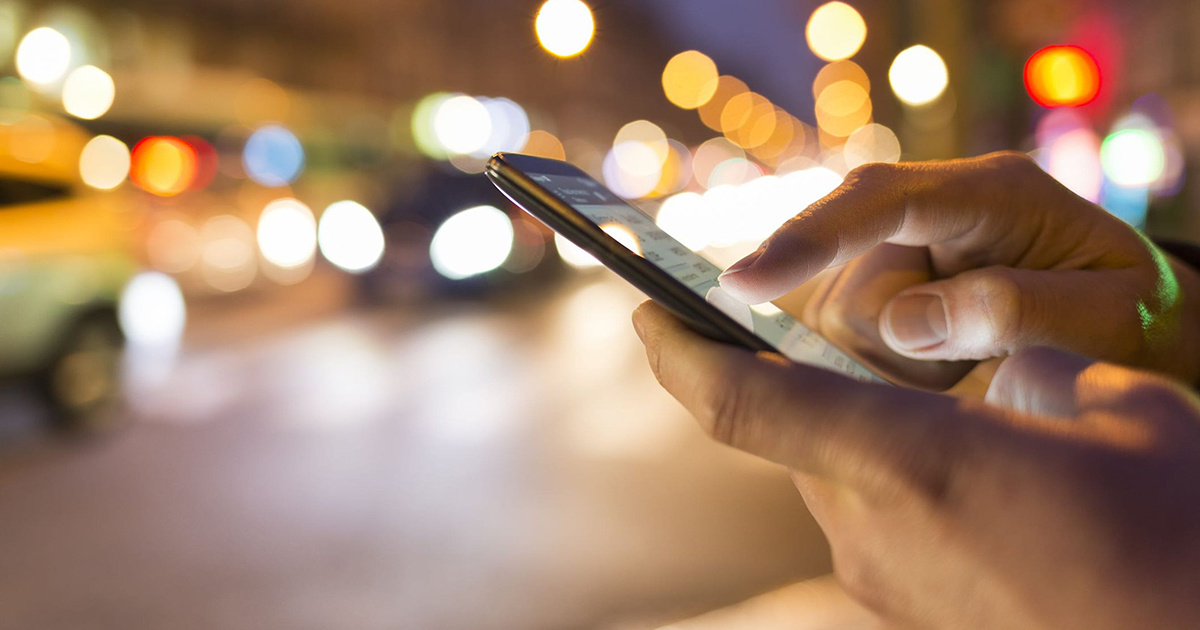
Ahora que ya sabes cuales son los DNS para navegar más rápido en Internet desde un dispositivo Android, es necesario explicar cómo se cambian estos DNS. El proceso es totalmente distinto a lo que se suele hacer en Windows, Mac e iOS, incluso es diferente entre algunas versiones de Android.
En esta ocasión, hemos utilizado Android 9.0 Pie para explicar el proceso. Si tienes otra versión de Android, inferior a 7.0, déjanos un mensaje para que podamos ayudarte. Si tu versión de Android está entre 7.0 y 9.0 Pie, pues no deberías tener ningún tipo de problema.
Tutorial
Paso 1
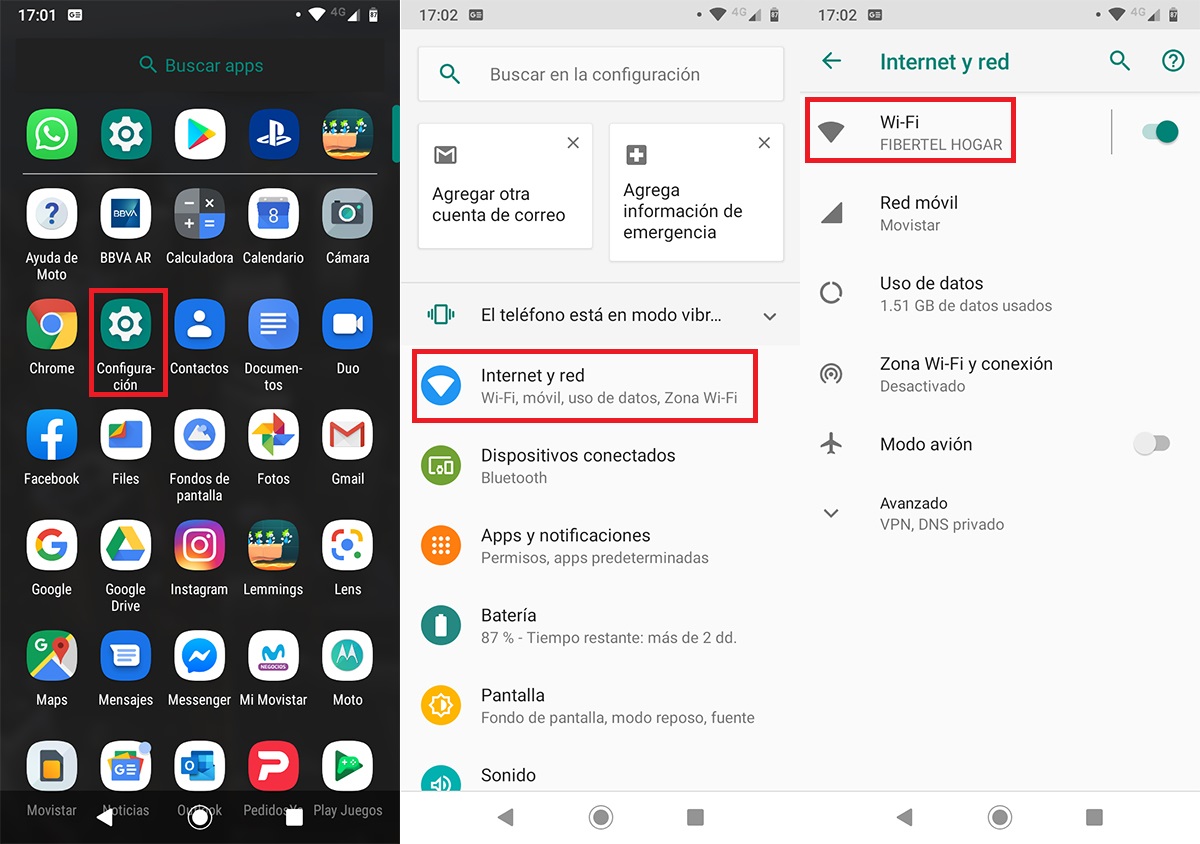
- Ingresa en la Configuración o en los Ajustes de tu dispositivo móvil.
- Una vez allí, deberás pulsar en la opción que dice Internet y red.
- Ingresa en el apartado WiFi, es la primera opción de todas.
Paso 2
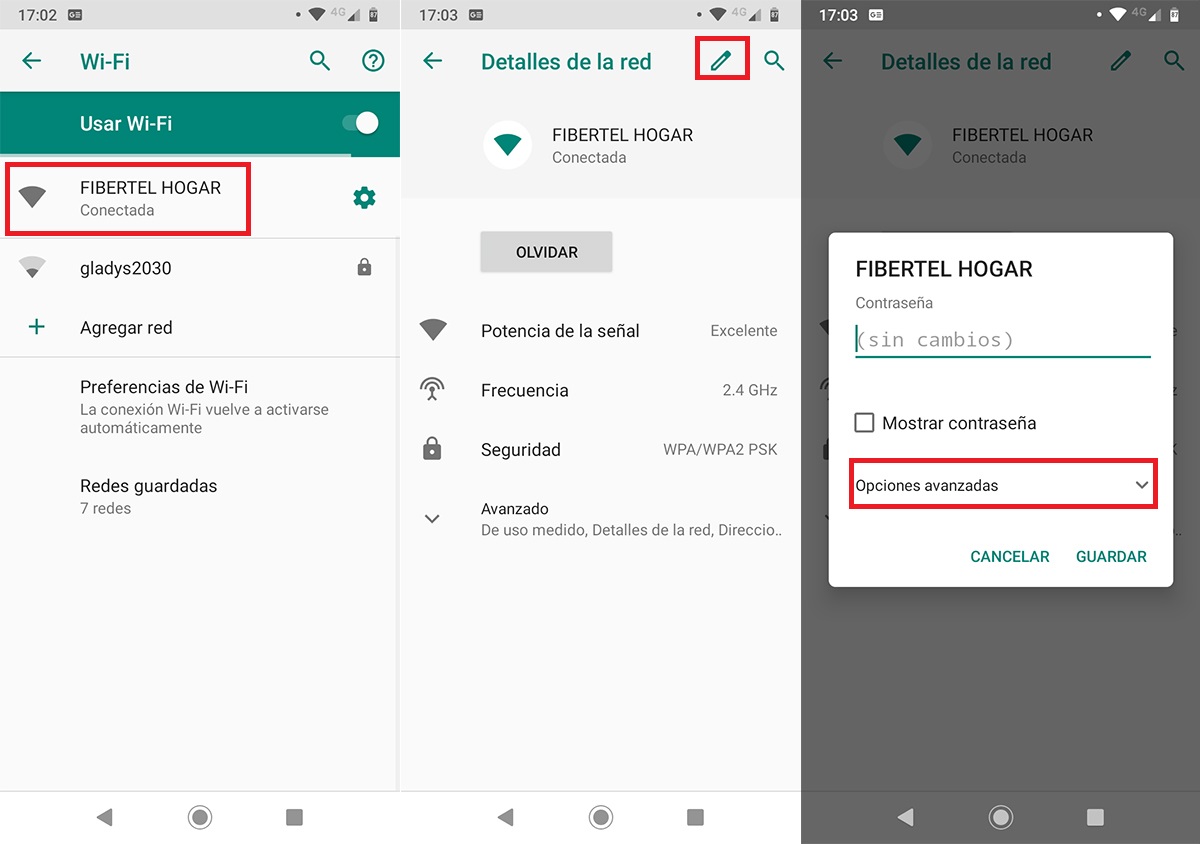
- Pulsa en la red WiFi a la que le quieres cambiar los DNS.
- El siguiente paso consiste en presionar el pequeño lápiz que se ubica arriba a la derecha de la pantalla.
- Se desplegará una pequeña pantalla, allí vas a tener que presionar en Opciones avanzadas.
Paso 3
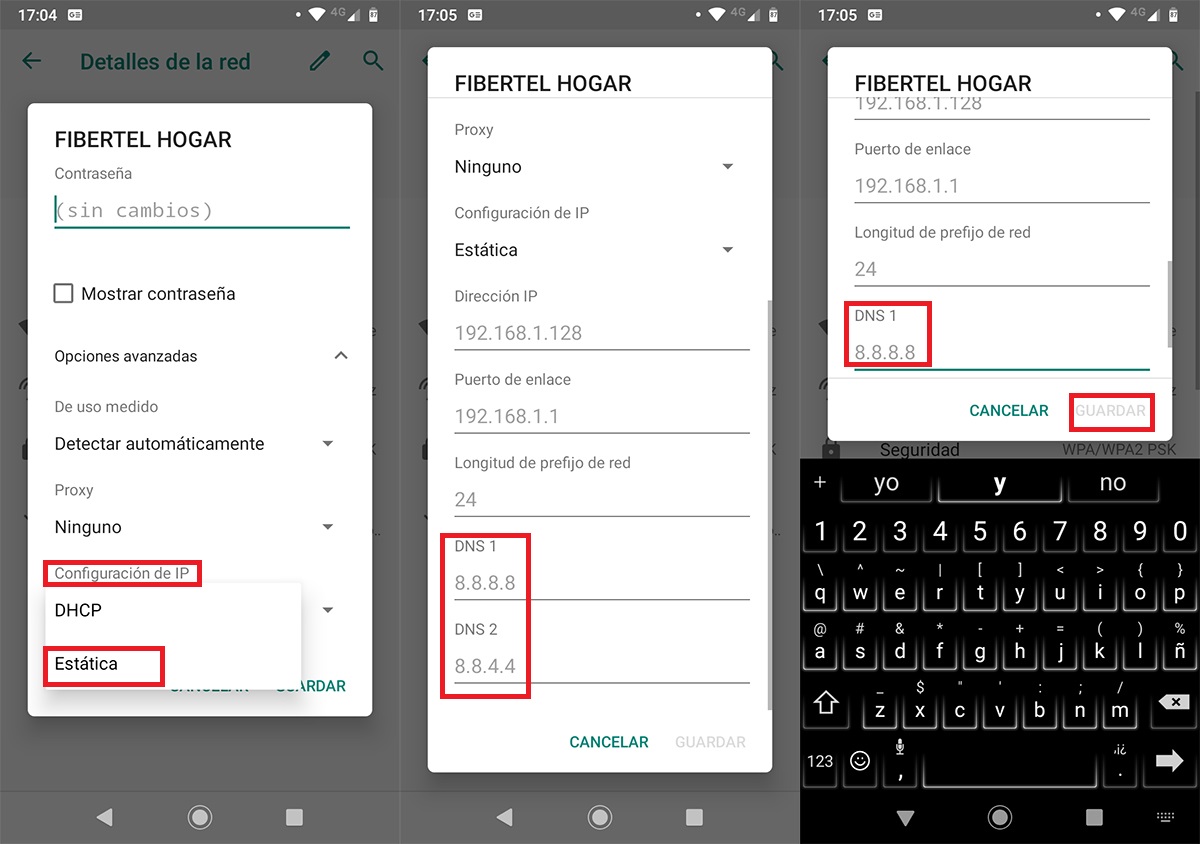
- En el apartado Configuración de IP, deberás cambiar la opción de DHCP a Estática.
- Busca la categoría DNS 1 y DNS 2.
- Una vez encontradas esas categorías, deberás poner los DNS primarios y los DNS secundarios pulsando en cada una de esas opciones. Por último, copia todo como se muestra en la pantalla de tu móvil y dale al botón guardar.
¡Importante!
No copies los datos que observas en la imagen que te mostramos en el tutorial. Todos esos datos que aparecen allí corresponden a una conexión en particular. Lo que tú debes hacer es copiar los datos que aparecen en la pantalla de tu móvil, menos los DNS que son los que debes cambiar claro está.
















